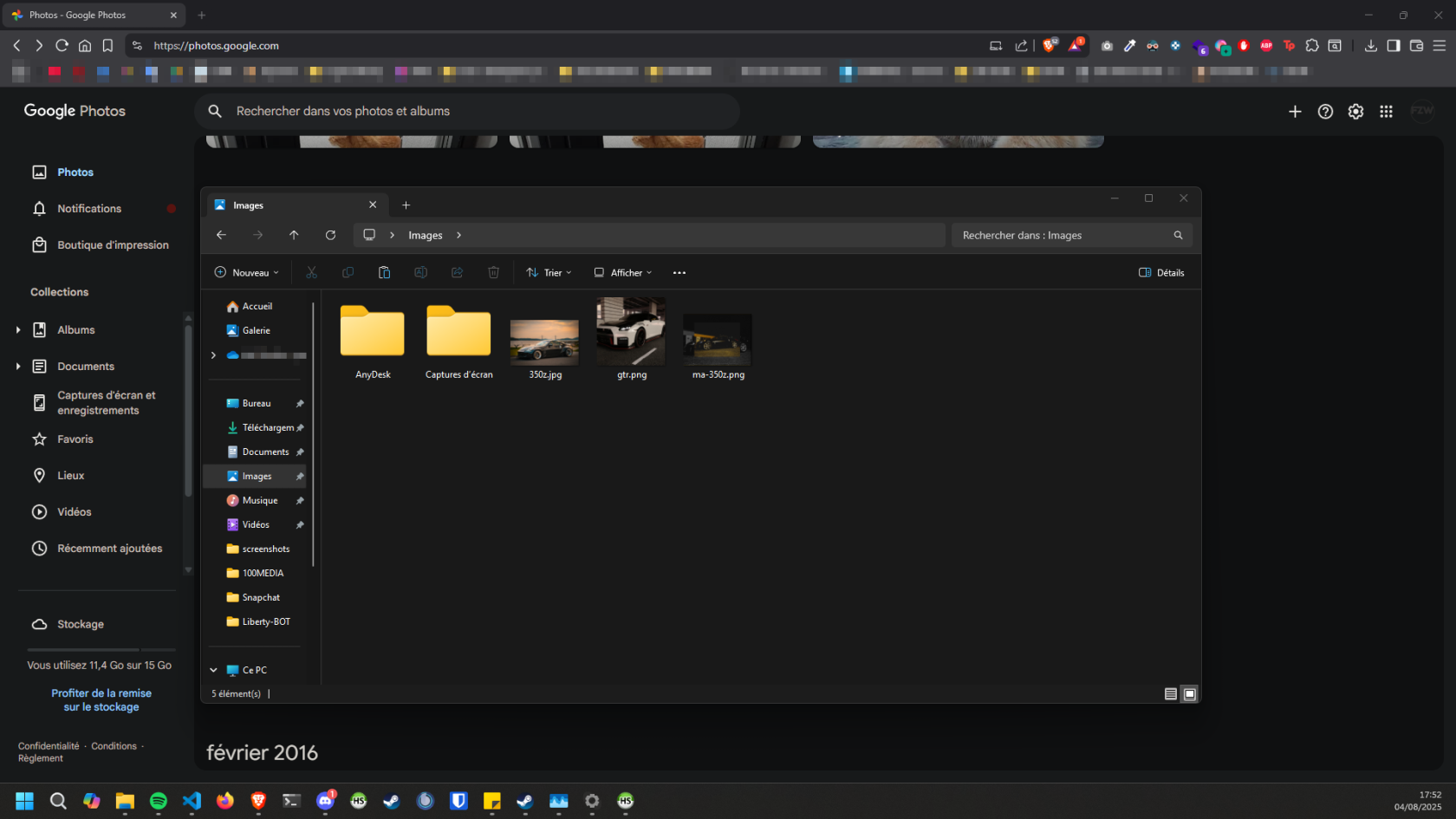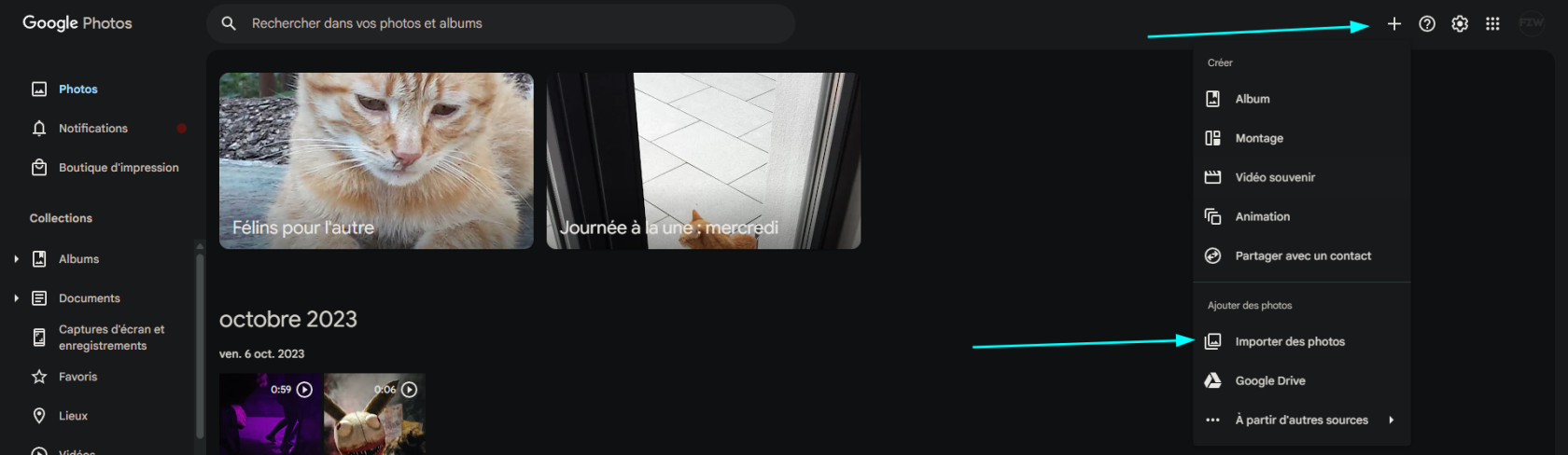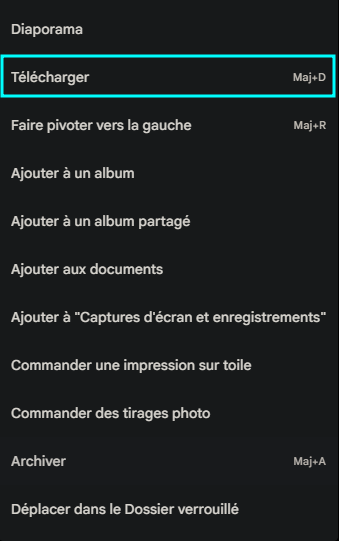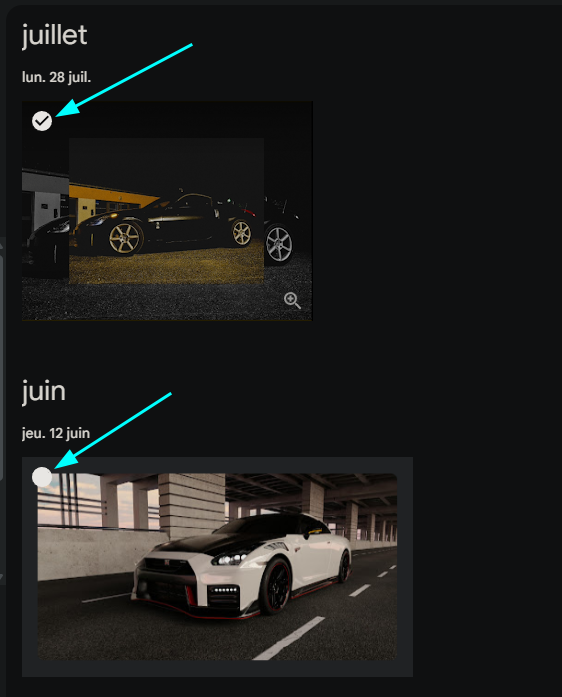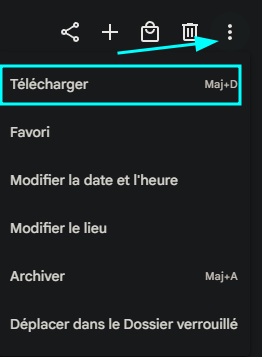Gérer son Google Photo : Envoyer et Télécharger des photos/vidéos
Introduction
Dans ce guide, vous allez apprendre à :
-
Transférer vos photos et vidéos vers Google Photos
-
Les télécharger de nouveau sur votre appareil
-
Les supprimer pour libérer de l’espace de stockage
👉 Pour commencer, ouvrez : https://photos.google.com/.
Envoyer des photos et vidéos vers Google Photos
Il existe deux méthodes pour ajouter des fichiers
📂 Méthode 1 – Glisser-déposer
-
Ouvrez l’Explorateur de fichiers Windows.
-
Placez-le au premier plan sur votre écran.
-
Dans une autre fenêtre (en arrière-plan), ouvrez Google Photos.
-
Sélectionnez une ou plusieurs photos/vidéos dans l’Explorateur.
-
Glissez-les directement dans la fenêtre Google Photos.
Vos fichiers seront automatiquement transférés dans votre espace Google Photos.
⬆️ Méthode 2 – Importation manuelle
-
Dans Google Photos, cliquez sur le bouton Importer ( le + en haut à droite de l’écran).
-
Choisissez "Importer des photos".
-
Une fenêtre s’ouvre :
-
Naviguez dans vos dossiers.
-
Sélectionnez les photos ou vidéos à transférer.
-
Cliquez sur Ouvrir pour lancer l’importation.
-
Une fenête vas s'ouvrir puis séléctionner vos photos dans le dossier correspondant sur votre ordinateur.
Télécharger des photos et vidéos depuis Google Photos
Il est possible de récupérer vos fichiers depuis Google Photos pour les enregistrer à nouveau sur votre ordinateur.
💾 Télécharger une photo ou une vidéo
- Accédez à https://photos.google.com/.
-
Naviguez jusqu’à la photo ou la vidéo que vous souhaitez récupérer.
-
Cliquez dessus pour l’ouvrir en grand.
-
En haut à droite, cliquez sur le menu ⋮ (Plus d’options).
-
Sélectionnez Télécharger.
📂 Télécharger plusieurs fichiers à la fois
-
Dans votre galerie Google Photos, placez votre curseur sur une photo.
-
Cochez-la pour la sélectionner.
-
Sélectionnez ensuite toutes les autres photos/vidéos à télécharger.
-
Une fois la sélection terminée, cliquez sur le menu ⋮ (Plus d’options) en haut à droite.
-
Choisissez Télécharger.
🔎 Astuce : si vous téléchargez plusieurs éléments, Google Photos va automatiquement créer une archive compressé contenant toutes vos photos/vidéos. Il suffira de l’ouvrir pour accéder aux fichiers.